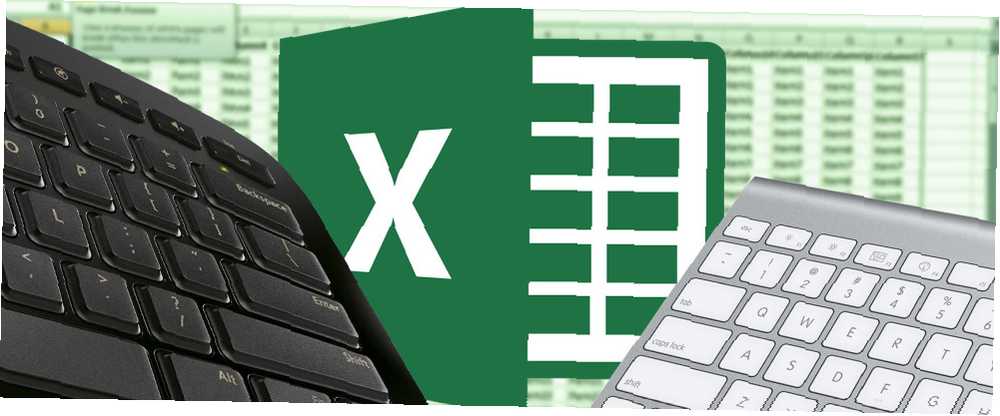
Michael Cain
8
4829
593
Microsoft Office paketine dahil olan tüm programlar arasında, Excel belki de en korkutucu olanıdır. Yazılımla başarabilecekleriniz için çok büyük bir kapsam var ve bu çok zor olabilir. Paketlenmiş bir araç çubuğundan istenen işlevi bulmak bile zor olabilir - doğru klavye kısayollarını bilmiyorsanız.
Bu kılavuzdaki tüm kombinasyonları belleğe almak imkansız olabilir, ancak Excel'i düzenli olarak kullanıyorsanız bir veya iki temel kısayolun bile büyük bir etkisi olabilir..
Standart kısayollar kümesiyle birlikte kullanılır Windows Klavye Kısayolları 101: En İyi Kılavuz Windows Klavye Kısayolları 101: En İyi Kılavuz Klavye kısayolları size zaman kazandırır. Çalışmanızı hızlandırmak için evrensel Windows klavye kısayollarına, belirli programlara yönelik klavye numaralarına ve diğer bazı ipuçlarına hakim olun. Bu, daha geniş Windows için geçerlidir, bunlar daha önce bilmenizi isteyeceğiniz güçlü zaman kazandıranlardır..
E-tablonuzu oluşturmanıza yardımcı olacak kısayollar
Yeni bir elektronik tabloya yeni başladığınızda, doğru kısayollarla önemli ölçüde hızlandırılabilecek birçok görev vardır. Ne yaparsanız yapın, bunlardan birkaçı tekerleklerin yağlanmasına yardımcı olmalı.
kullanma CTRL + T - hangi karşılık gelir ^ + T Mac sistemlerinde - bir hücre seçimini bir masaya dönüştürür, isteğe bağlı olarak düzenlenebilir başlıkları olan. CTRL + A veya KOMUTAN + A genellikle elektronik tablonun tamamını seçer, ancak kısayolu kullanmadan önce üzerine tıkladıysanız yalnızca bir tablodaki hücreleri seçer.
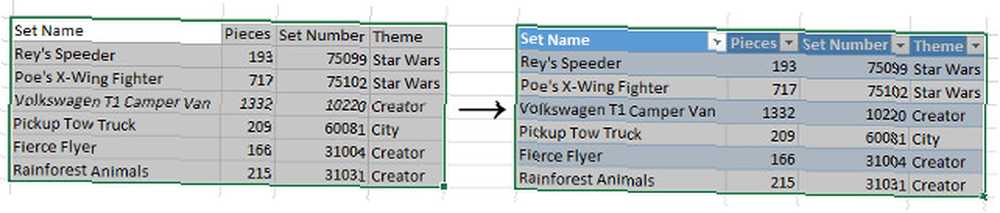
Temel bir çubuk grafik oluşturmak istiyorsanız, 8 Excel Çizelge ve Grafik Türleri ve Bunları Ne Zaman Kullanacaksınız 8 Excel Çizelge ve Grafik Türleri ve Ne Zaman Kullanılmalı Grafikler, metin ve sayılardan daha kolay anlaşılır. Grafikler sayıları görselleştirmek için harika bir yoldur. Size Microsoft Excel'de nasıl grafik oluşturulacağını ve ne zaman en iyi şekilde kullanılacağını gösteriyoruz. bir veri kümesine bağlı olarak, dahil edilmek ve kullanmak istediğiniz her şeyi vurgulayın ALT + F1 Windows’ta veya FN + ? + F1 Mac’te. kullanma F11 veya FN + F11 Bu grafiği kendi ayrı sayfasında yaratır..
Geniş bir elektronik tabloyla çalışırken, özellikle de önemli veri parçalarını bulmakta zorlanıyorsanız, filtreleri kullanmak bir nimettir olabilir. 4 Excel'de Elektronik Tabloları Arama Etme İşlevleri 4 Excel'de Elektronik Tabloları Arama Etme İşlevleri Büyük bir Excel elektronik tablosunu arama her zaman değildir kolay. Zaman kazanmak ve elektronik tabloları etkin bir şekilde aramak için arama formüllerini kullanın. . CTRL + ÜST KRKT + L (KOMUTA + ÜSTKRKT + F OS X üzerinde), bir an önce içeriği sıralamanıza ve filtrelemenize olanak tanıyan Otomatik Filtreyi açıp kapatır.
Son olarak, formüllerle çalışırken elinizde bulundurmaya değer birkaç kısayol vardır. Kullanarak formülleri açıp kapatabilirsiniz. CTRL + ', veya via ^ + ' Mac sistemlerinde. F9 - FN + F9 Apple kullanıcıları için - çalışma sayfalarınızı hesaplar veya bir SHIFT değiştirici. Ayrıca kullanabilirsiniz F9 Bağlamsal olarak bir formülün bir parçasını değerlendirmek.
İşte, e-tablonuza bir satır toplam eklediğinizde, bir miktar kullanım görecek olan kesin bir kombinasyon. kullanım ALT + = Seçtiğiniz hücrelerin Autosum için - Mac kullanıcıları basarak aynı işlevi yürütebilir KOMUTAN + ÜST KRKT + T.
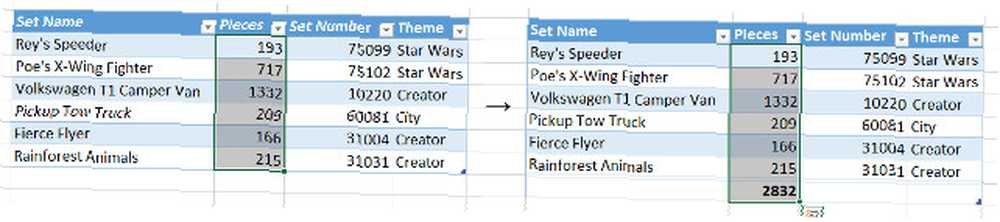
Gezinme Kısayolları
Büyük bir Excel belgesiyle çalışırken, bazen yalnızca ihtiyacınız olan verilere gitmek için çok basit ve zaman alan bir işlem olabilir. Bu kısayolları ezbere öğrenin, böylece e-tablonuzu dakikada bir dakikada çırpın. Kendinizi aktif hücreyi kaybediyorsanız endişelenmeyin - tuşuna basarak anında dolaşabilirsiniz. CTRL + ARKA PLAN PC'de veya COMMAND + DEL Mac'te.
Boş bir belgede CTRL + bir ok tuşu basitçe sizi dış sınırlarına götürecek, ancak doldurulmuş bir elektronik tabloda çok daha kullanışlı. Bunun yerine, verilerinizi öngörülen yönde kenarına götürür, bu da belirli bir tablodaki son satırı veya sütunu bulmanın kullanışlı bir yoludur. Mac'te komut ^ + bir ok tuşu.
Üzerinde çalışmak istediğiniz hücreyi bulduğunuzda, düzenlemeler yapmaya başlamak için elbette çift tıklayabilirsiniz. Ancak, bir klavye kısayolu da var; basitçe bas F2 İstenilen hücre hemen düzenlemeye başlamak için seçiliyken - bir Mac’te, vurmanız gerekir ^ + U. ÜstKrkt + F2 (veya FN + ÜstKrkt + F2 Mac'te) seçiminize eklenmiş bir yorum ekler veya düzenler.
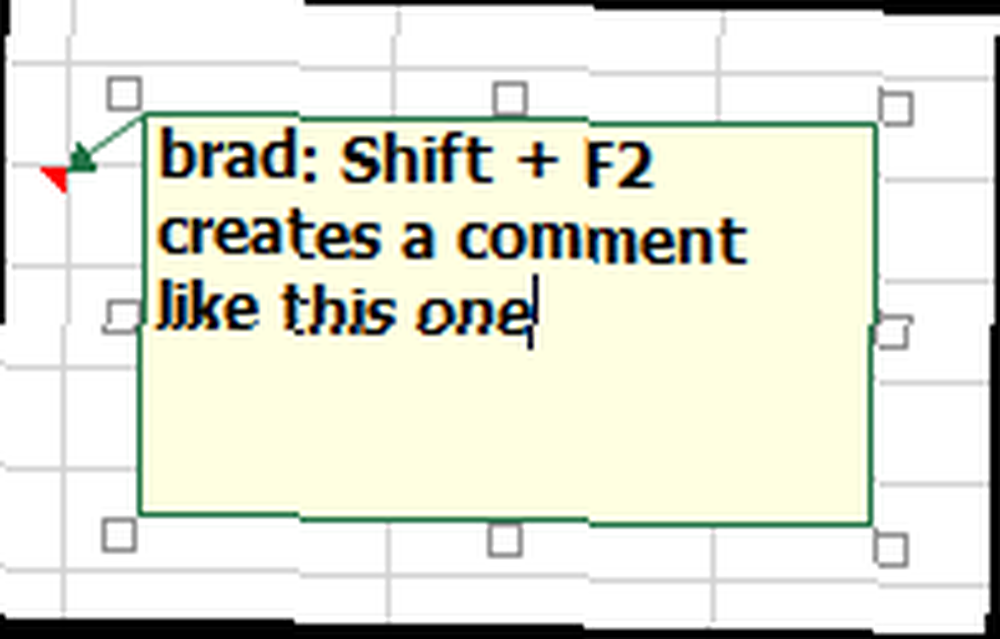
Birden fazla sayfa içeren bir belgenin pazarlık edilmesine yardımcı olmak için birkaç kombinasyon tasarlanmıştır.. CTRL + HOME sizi geçerli sayfanın A1 hücresine geri gönderir. CTRL + PGUP ve CTRL + PGDN çalışma sayfaları arasında geçiş yap. Üst Karakter + F11 tamamen yeni bir çalışma sayfası ekler.
Mac'te, yukarıdaki komutların hepsi biraz farklıdır; FN + ^ + ? seni A1 hücresine geri götürür, FN + ^ +? /? çalışma sayfaları arasında geçiş yapma ve FN + ÜstKrkt + F11 yeni bir çalışma sayfası yaratır.
Bir hücreye henüz yeni girdiğiniz bir şeyi daha iyi düşündüğünüz bir durumdaysanız, hızlıca ESC tüm çıkarman gereken.
Girişle İlgili Kısayollar
Veri girişinde derinlemesine dolaşıyorsanız veya yalnızca e-tablonuzu ilk kez kurarken 8 Hızlı Excel Nasıl Öğrenilir İçin İpuçları 8 Hızlı Excel Nasıl Öğrenilir için İpuçları İstediğiniz kadar Excel ile rahat değil misiniz? Formül eklemek ve verileri yönetmek için basit ipuçlarıyla başlayın. Bu kılavuzu takip edin ve zaman kaybetmeden hızlanın. , bu kısayolları kullanmak girişinizi önemli ölçüde hızlandıracaktır. Yeni başlayanlar için CTRL +; Bugünün tarihi ile doldurmak için seçilen bir hücre ile - bu ^ +; Mac’te. kullanma CTRL + ÜST KRKT +: (veya ^ + ÜST KRKT +:) bunun yerine geçerli saati yazdırır.
CTRL + D veya ^ + D OS X’te, seçili hücreyi doğrudan hücrenin üstünde bulunanlarla birlikte dolduracak ve CTRL + R/^ + R hücrede ne varsa doğrudan sola kullanır. Bazı durumlarda, bu kısayolların bu kısayollarla birleştirilmesi faydalı olabilir. CTRL + ARA ÇUBUĞU (^ + ARA ÇUBUĞU Mac kullanıcıları için) veya ÜSTKRKT + ARA ÇUBUĞU, sırasıyla tam bir sütun ve satır seçen.
Herhangi bir hücre seçimini bir girdiyle doldurmanın bir yoluna ihtiyacınız varsa, bunu yapmanın çok kolay bir yöntemi vardır. Seçiminizi yapın ve aktif hücrede ne gerekiyorsa girin ve ardından tuşuna basın. CTRL + ENTER (^ + İADE Mac'te) her şeyi doldurmak için.
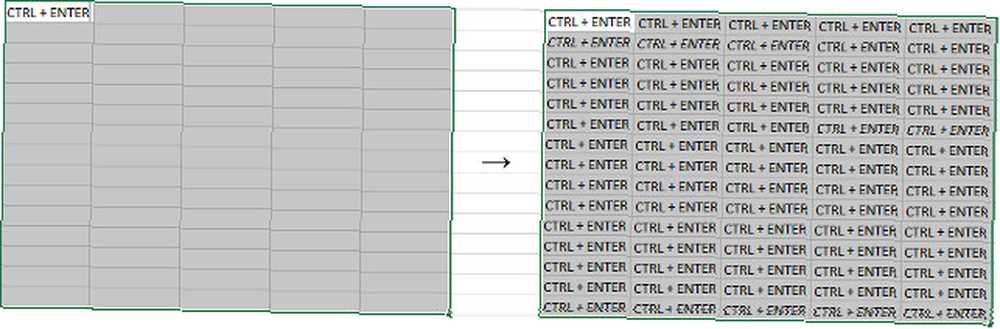
Hepimiz bunu biliyoruz CTRL + V yapıştırma kısayolu, ancak Excel'de işler normalden biraz daha karmaşık olabilir. CTRL + ALT + V (veya ^ + KOMUTANLIĞI + V Mac'te), başka bir uygulamadan bir şey içe aktarıyorsanız ve işlemin değişmediğinden emin olmak istiyorsanız, çok kullanışlı olabilecek özel yapıştırmayı açar..
Kısayolları Biçimlendirme
Git biçimlendirme kısayolunuz CTRL + 1 (KOMUTAN + 1 Mac sistemlerinde). Seçtiğiniz ne olursa olsun, bu içerik için temel biçimlendirme iletişim kutusunu açmalıdır..
Excel'de belirli hücreleri belirli bir sayı türüne biçimlendirmek genellikle yararlıdır ve bu işi anında yapacak birçok farklı kısayol vardır. Her kullanır CTRL + ÜST KRKT + başka bir tuş, veya ^ + ÜST KRKT + başka bir tuş OS X'te.
CTRL + ÜST KRKT + ~ genel formatı uygularken CTRL + ÜST KRKT + $ sayıları para birimi biçiminde, yeterince uygun şekilde koyar. CTRL + ÜST KRKT +% şaşırtıcı bir şekilde sayılarınızı yüzdelere çevirir ve CTRL + ÜST KRKT + ^ bilimsel formatta sunacak. CTRL + ÜST KRKT + # bir tarihte sonuç, CTRL + ÜST KRKT + @ bir süre içinde sonuçlanır ve CTRL + ÜST KRKT + ! standart sayı biçimlendirmesini uygular.
Tabii ki, Excel'de biçimlendirme yalnızca sayıların ötesine geçiyor Excel'in Elektrikli El Aletleri ile Veri Analizinizi Görselleştirin Excel'in Elektrikli El Aletleri ile Veri Analizinizi Görselleştirin Excel gelişmiş veri yönetimi özellikleriyle onu öldürüyor. Yeni araçlardan birini kullandığınızda hepsini isteyeceksiniz. Elektrikli el aletleri ile veri analizinde ustalaş! - bu kombinasyonlar size bir sınır sınırına erişmenizi sağlayacak, böylece çalışmanızı etkili bir şekilde sunabilirsiniz. kullanım CTRL + ÜST KRKT + (veya KOMUTA + ? + 0 Mac'te) Seçiminize kenarlık anahattı eklemek için.

Buradan, sınırlarınızı kullanarak ince ayar yapabilirsiniz ALT + R, ALT + L, ALT + T ve ALT + B sırasıyla sağ, sol, üst ve alt kenarlıklar için. Mac kullanıcıları için karşılık gelen kombinasyonlar KOMUTA + ? + ok düğmeleri. Kısayolları bir kez kullanmak kenarlık ekler, kaldırmak için tekrar girin. CTRL + ÜST KRKT + _ (veya KOMUTAN +? + _) geçerli seçimdeki tüm sınırları kaldıracak.
Paylaşmak için özellikle kullanışlı bir Excel kısayolu var mı? Veya ortak bir göreve kısayol mu arıyorsunuz Her Zaman İhtiyacınız Olabilecek Her Microsoft Office Klavye Kısayolu Nasıl Bulunabilir? Her İhtiyacınız Olabilecek Her Microsoft Office Klavye Kısayolu Nasıl Bulunur? Word'ün tüm kısayolların listesini otomatik olarak oluşturmasına izin ver! Diğer Office uygulamaları için klavye kısayollarını da bulacaksınız. bu makalede ele alınmıyor mu? Neden biraz yardım sunmuyorsunuz, ya da aşağıdaki yorumlar bölümünde yardım isteyin?











